新手一键重装系统
系统对于新手来说可能是一项挑战,但通过使用一键重装工具,可以大大简化这个过程,以下是详细的步骤和指南,帮助你轻松完成系统重装。
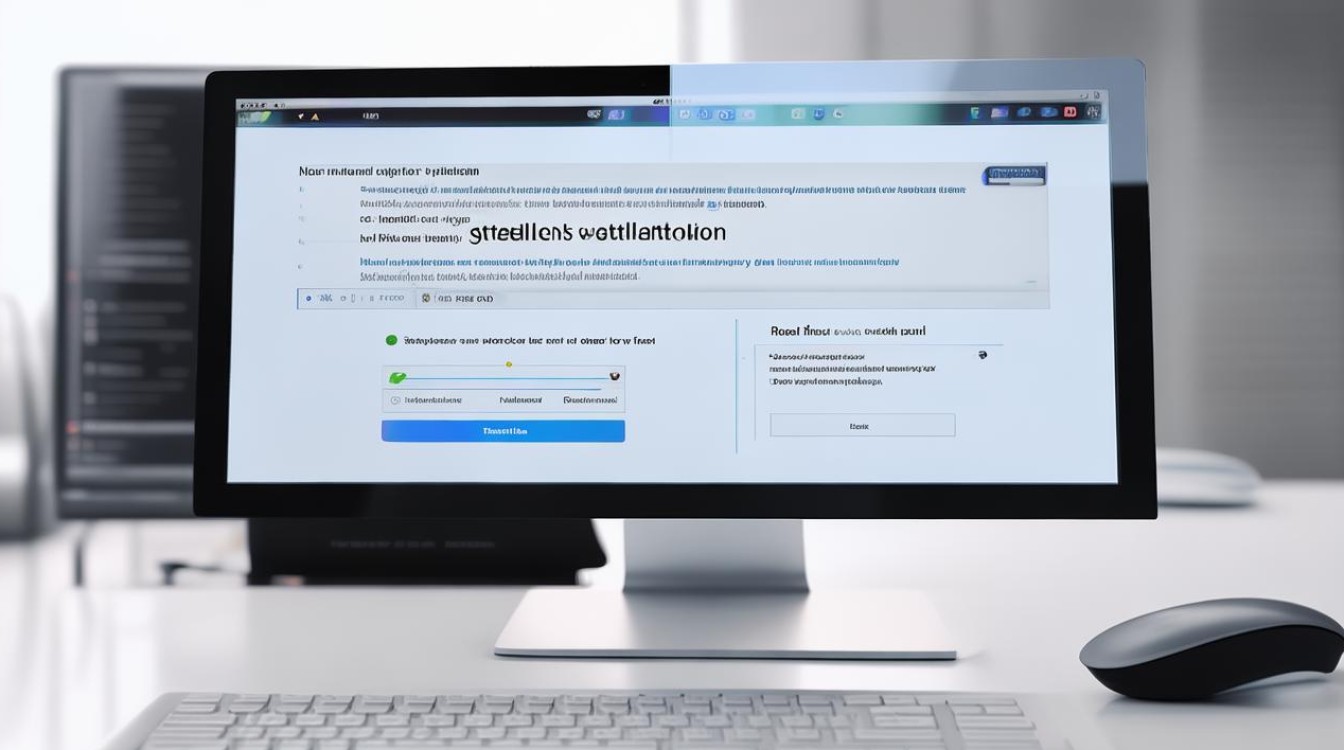
准备工作
在开始之前,请确保你已经备份了所有重要的文件和数据,重装系统会清除C盘上的所有内容,因此提前备份是至关重要的。
备份重要文件
- 外部硬盘:将文件复制到外部硬盘或U盘中。
- 云存储:使用OneDrive、Google Drive等云服务进行备份。
- 移动设备:将文件传输到手机或平板电脑中。
下载一键重装工具
选择一个可靠的一键重装软件,如“小鱼一键重装系统”或“360重装大师”,这些工具通常提供用户友好的界面和简单的操作步骤。
安装一键重装工具
下载并运行安装程序
访问所选一键重装工具的官方网站,下载最新版本的安装程序,双击运行安装程序,按照提示完成安装。
打开一键重装工具
安装完成后,打开该工具,首次使用时,可能需要一些时间来扫描你的计算机硬件信息。
选择系统镜像文件
查找合适的系统镜像
在一键重装工具中,通常会有一个选项让你选择要安装的操作系统版本,你可以选择Windows 10、Windows 11或其他版本。
下载系统镜像
点击下载按钮后,工具会自动从官方渠道下载相应的系统镜像文件,这个过程可能需要一些时间,具体取决于你的网络速度。
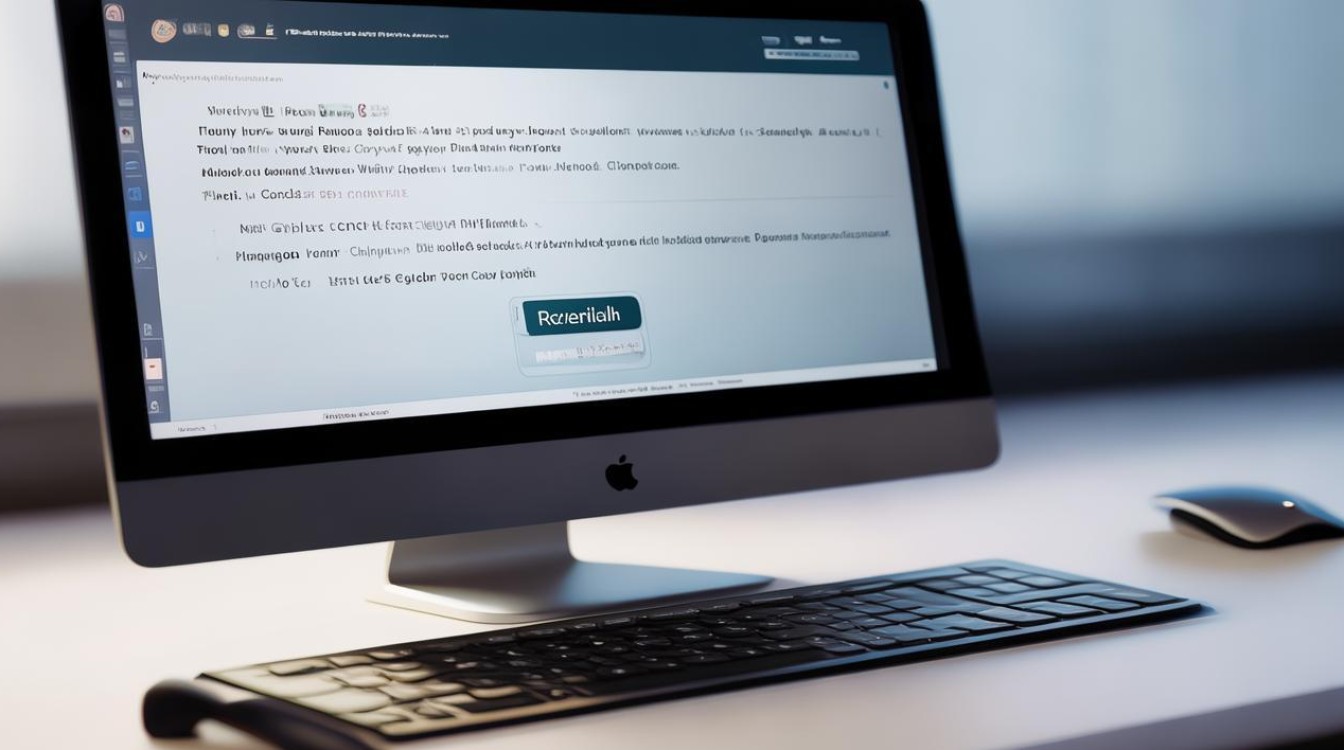
开始一键重装过程
确认备份已完成
在开始之前,再次确认所有重要文件已经备份。
启动一键重装
在一键重装工具中,找到“一键重装”或类似的按钮,点击它,工具会开始准备重装过程,包括创建启动盘、格式化C盘等。
重启计算机
当工具提示你重启计算机时,按照指示操作,计算机会重新启动并进入重装模式。
安装新系统
选择安装介质
在重启后的启动菜单中,选择你创建的启动盘作为安装介质。
开始安装
按照屏幕上的指示进行操作,这通常包括选择语言、时区、键盘布局等设置,你会看到一个分区选择界面,你需要选择要安装系统的分区(通常是C盘),如果需要,你也可以创建新的分区或格式化现有分区。
完成安装
一旦选择了正确的分区,点击“下一步”开始安装过程,这个过程可能需要一段时间,具体取决于你的计算机性能和系统版本,安装完成后,计算机会再次重启。
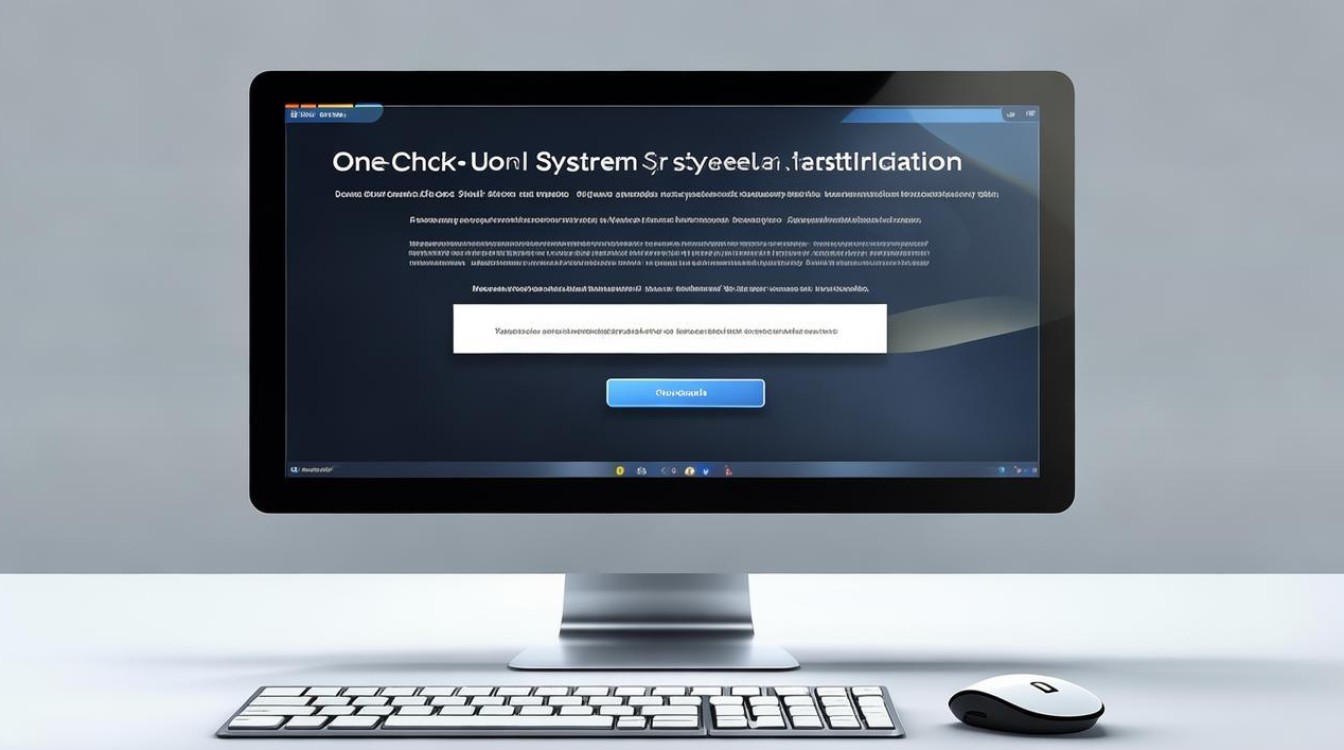
初次启动与设置
初次启动
计算机重启后,你应该能够看到一个全新的操作系统界面,根据提示完成初始设置,包括用户名、密码等。
安装驱动程序
为了确保系统的稳定性和兼容性,建议安装最新的驱动程序,你可以通过设备管理器查看哪些驱动程序需要更新。
安装常用软件
根据你的需求,安装常用的办公软件、浏览器和其他应用程序。
常见问题解答FAQs
Q1: 一键重装系统会影响其他分区的数据吗?
A1: 通常情况下,一键重装系统只会影响C盘(系统盘),而不会影响其他分区的数据,为了安全起见,建议在进行任何重大更改之前备份重要文件。
Q2: 如果一键重装系统失败怎么办?
A2: 如果一键重装系统失败,可以尝试以下步骤:检查网络连接是否稳定;确保下载的系统镜像文件完整无损;尝试在不同的USB驱动器上创建启动盘;
版权声明:本文由 芯智百科 发布,如需转载请注明出处。







 冀ICP备2021017634号-12
冀ICP备2021017634号-12
 冀公网安备13062802000114号
冀公网安备13062802000114号